Integration von Kalendern in die Meeting-Liste der Webex Meetings-App
 Feedback?
Feedback?| 1 |
Öffnen Sie die App Webex Meetings und tippen Sie auf |
| 2 |
Tippen Sie auf Meeting-Liste, um die Auswahlen für die Kalenderintegration zu öffnen. |
| 3 |
Wählen Sie eine der folgenden Optionen aus:
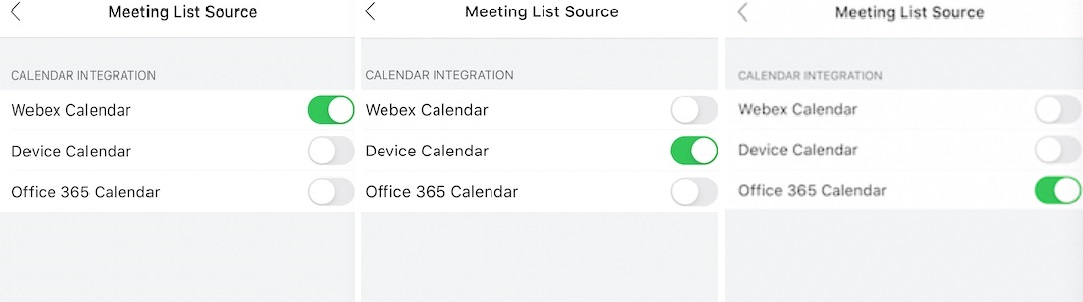 Wenn im Webex-Kalender, im Microsoft Office 365-Kalender und im Gerätekalender gleichzeitig ein Meeting vorhanden ist, werden im Webex-Kalender erste und doppelte Einträge nicht angezeigt. Die Prioritätsebene für den Kalender lautet wie folgt: Webex-Kalender > Office 365-Kalender >-Kalender. In der Meeting-Liste werden nur Webex-Meetings angezeigt. Wenn Sie keine angesetzten Meetings in einem persönlichen Raum sehen können und iOS 12.2 verwenden. oder höher, die Richtlinie für die Verwaltung mobiler Geräte Ihrer Organisation beschränkt Apps von Drittanbietern den vollständigen Zugriff auf Ihre Unternehmenskonten. Um dies zu beheben, muss Ihr Site-Administrator die Webex Meetings-Anwendung über das Webex Management-Programm bereitstellen. Weitere Informationen erhalten Sie von Ihrem Site-Administrator. |

 Einstellungen, um das Hauptmenü "Einstellungen" anzuzeigen.
Einstellungen, um das Hauptmenü "Einstellungen" anzuzeigen.
